
Thomas Glenn
0
4560
380
Come la maggior parte dei principali aggiornamenti di Android, l'aggiornamento di Android O offre una serie di nuove fantastiche funzionalità. Mentre i beta Android O sono qui da un po 'di tempo, sono disponibili solo per smartphone Nexus e Pixel. Inoltre, se gli ultimi anni sono indicativi, la maggior parte degli smartphone non riceverà presto l'aggiornamento di Android O. Bene, è qui che entra in gioco questo articolo. Anche se potresti non ricevere l'aggiornamento di Android O, ci sono alcuni modi per ottenere varie funzionalità di Android O su quasi tutti gli smartphone Android. Quindi, senza ulteriori indugi, ecco come ottenere le funzionalità di Android O del tuo dispositivo Android:
1. Sfondo Android O
Ogni anno con il rilascio di una nuova versione di Android, Google introduce alcuni nuovi sfondi. Seguendo questa tendenza, Android O porta un nuovo sfondo che mostra una splendida vista di un corpo celeste. Bene, puoi ottenere facilmente questo sfondo sul tuo dispositivo.
Puoi semplicemente scarica lo sfondo dalla nostra cartella di Google Drive. Se Google introduce più sfondi per Android O, li cariceremo in questa cartella.

Se vuoi provare altri fantastici sfondi di Google, puoi scaricare il App per sfondi (gratuito), per ottenere fantastici sfondi. Questa app ha diverse categorie come Arte, Terra, Paesaggi, ecc. Tra cui scegliere il tuo sfondo. Hai anche la possibilità di avere automaticamente un nuovo sfondo ogni giorno.
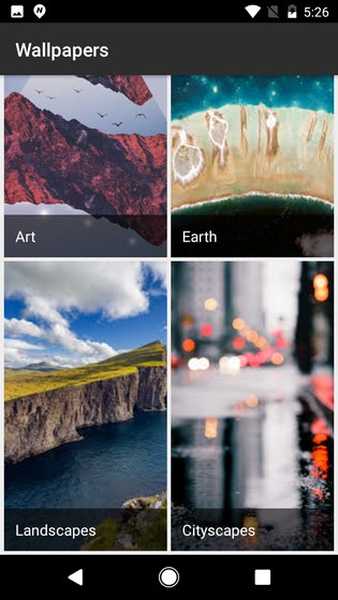
2. Android O Launcher
La prima cosa che noti quando guardi l'interfaccia di un telefono è il programma di avvio. Android O viene fornito con lo stesso Pixel Launcher utilizzato nei dispositivi Pixel lo scorso anno. Per scaricarlo sul tuo dispositivo, puoi scaricare il Pixel Launcher estratto da Android O oppure puoi ottenere lo stesso aspetto usando Nova Launcher (gratuito) dal Play Store.
Se scegli di scegliere l'opzione Nova Launcher, dovrai seguire i passaggi indicati di seguito per goderti un aspetto simile a Pixel Launcher:
- Nella configurazione iniziale, scegli il tema generale come "Luce", Stile del cassetto app come"immersive", Apri azione nel cassetto app come"Scorrere verso l'alto", Quindi toccare"Applicare“.
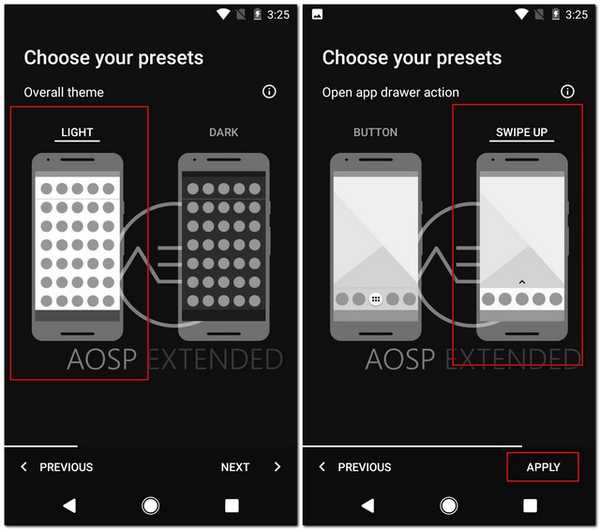
- Una volta terminata l'installazione iniziale, vai a Impostazioni Nova -> Desktop -> Stile barra di ricerca. Da questa schermata, scegli lo stile Bar e lo stile Logo da abbinare a Pixel Launcher.
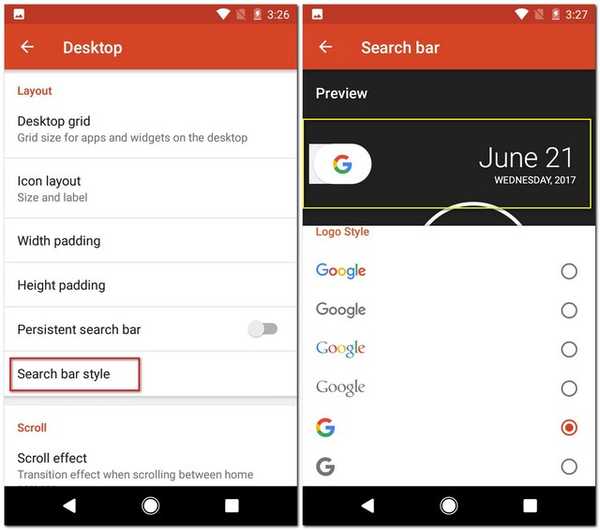
- Ora devi cambiare l'aspetto delle icone. Comincia da scaricando il Pixel Icon Pack (gratuito). Una volta scaricato, torna a Impostazioni Nova -> Aspetto e design -> Tema dell'icona e selezionare il Pixel Icon Pack.
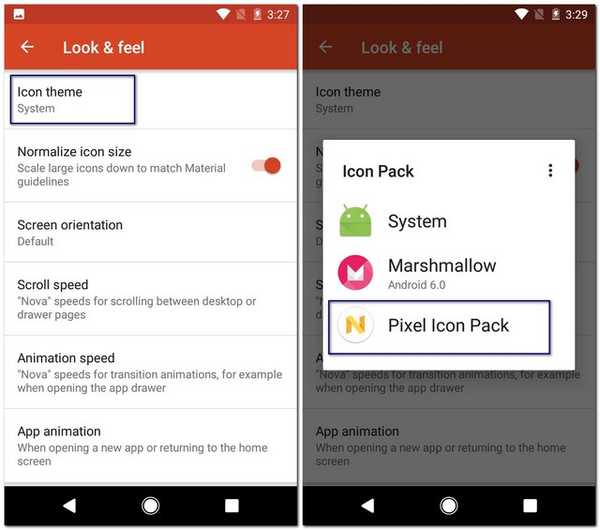
Ora che hai apportato tutte le modifiche richieste in Impostazioni Nova, è tempo di impostare Nova Launcher come launcher predefinito e goderti un launcher simile a Android O sul tuo telefono.
3. Punti di notifica
"Notification Dots" è una delle funzionalità Android O più popolari. Con questo, sei in grado di vedere un piccolo punto sopra l'icona dell'app per la quale hai una notifica. I punti sono persino colorati in base all'icona dell'app per renderla più naturale.
Puoi ottenere questa funzione per tutte le versioni precedenti di Android se segui questi passaggi:
- Ottenere l ultima beta di Nova Launcher dal Play Store o facendo clic qui. Dovrai anche acquistare il Versione Prime di Nova Launcher ($ 4.99).
- Dopo aver installato l'app, vai a Impostazioni Nova -> Badge di notifica -> Punti. Da questa schermata, selezionare il posizione come in alto a destra e la dimensione è Media. Potrebbe essere necessario abilitare l'accesso alle notifiche per utilizzare questa funzione.

Ora, la prossima volta che ricevi una notifica sul tuo telefono, vedrai un punto colorato sull'app corrispondente, simile al modo in cui viene visualizzato su Android O.
4. Posticipa notifiche
Android O ti consente di posticipare le tue notifiche. Questa funzione consente di chiudere una notifica per il momento e di ottenerla nuovamente dopo un intervallo di tempo prestabilito. Ciò è molto utile quando non si desidera gestire immediatamente una notifica. Purtroppo, non esiste un'app che imita le notifiche di ripetizione in Android O esattamente come sono, ma puoi comunque ottenere la stessa funzionalità sul tuo telefono Android tramite un'app diversa:
- Innanzitutto, scarica il Cronologia delle notifiche del registro di notifica app (gratuita) e concedi l'autorizzazione per accedere alle tue notifiche.
- Una volta installata l'app, aprila e vai al suo menu di overflow. Abilita l'opzione "Mostra Floatie" da li.
Ora puoi accedere al pannello di notifica dell'app tramite tirando giù dall'angolo in alto a destra del tuo schermo. Qui puoi scorrere a sinistra su qualsiasi notifica per posticiparla. Puoi anche scorrere a destra se vuoi semplicemente scartarlo.
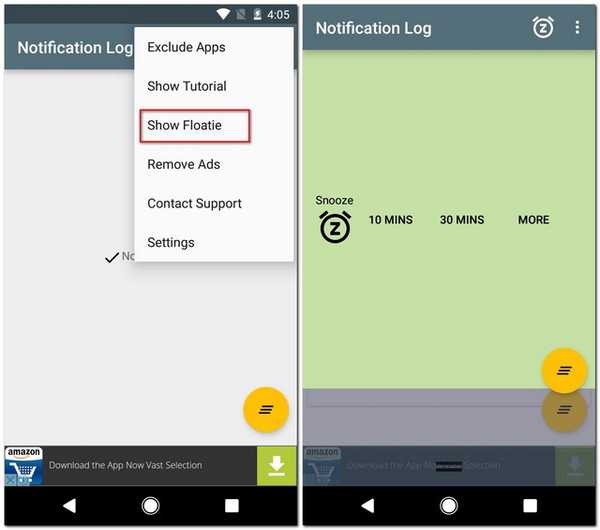
Si noti che la cronologia delle notifiche di Notif Log ha un pannello di notifica completamente diverso. Il pannello di notifica stock di Android è ancora presente, ma le notifiche possono essere posticipate solo se accedi al pannello di notifica dell'app.
Se vuoi includere la funzionalità di notifica posticipata nel pannello di notifica del tuo telefono, puoi scaricare Notifiche Boomerang (gratuite). Non è lo stesso ma dovrebbe fare.
5. Icone della barra di navigazione personalizzate
Android O ti consente di aggiungere pulsanti alla barra di navigazione andando alle impostazioni del Sintonizzatore interfaccia utente di sistema. Questa funzionalità si aggiunge alla personalizzazione già fornita da Android.
Come utente di una versione precedente di Android, puoi anche aggiungere pulsanti alla barra di navigazione del tuo telefono seguendo questi passaggi:
- Scarica e installa Barra di navigazione personalizzata app (gratuita con acquisti in-app). Dopo aver installato l'app, vai al tuo Impostazioni telefono -> Opzioni sviluppatore -> Debug USB / Android e abilitare questa opzione.
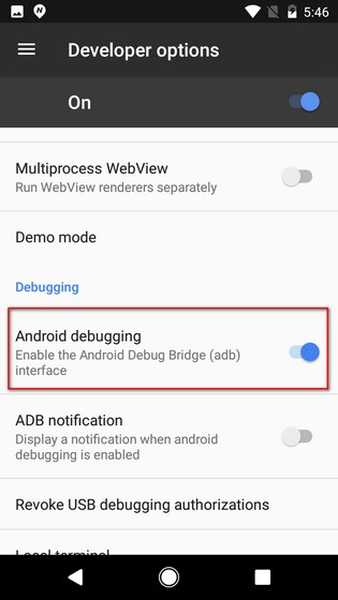
- Una volta fatto, scarica e installa il driver ADB sul tuo computer e poi collega il telefono al computer.
- Ora apri l'app Barra di navigazione personalizzata e tocca "Iniziare". Nella schermata seguente, tocca "Copia comando". È possibile incollare questo comando in qualsiasi app per le note sul telefono come riferimento.
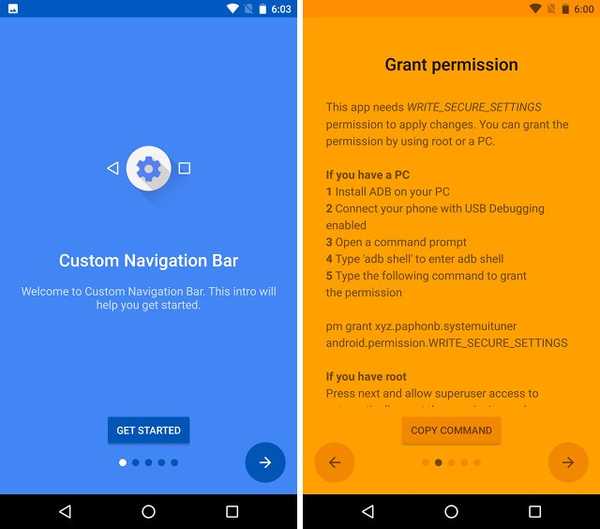
- Ora aperto Terminale (Mac) o Prompt dei comandi (Windows) in modalità amministratore sul tuo computer e digita "Shell ADB"Senza virgolette. Successivamente, puoi incollare il comando copiato o digitare quanto segue:
pm grant xyz.paphonb.systemuituner android.permission.WRITE_SECURE_SETTINGS
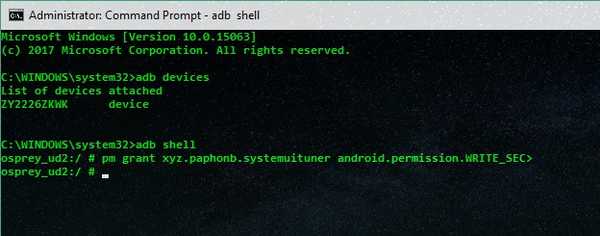
- Ora il lo schermo giallo dovrebbe diventare verde e verrai indirizzato a un test di compatibilità del dispositivo. Se questo test viene superato, sarai in grado di utilizzare l'app.
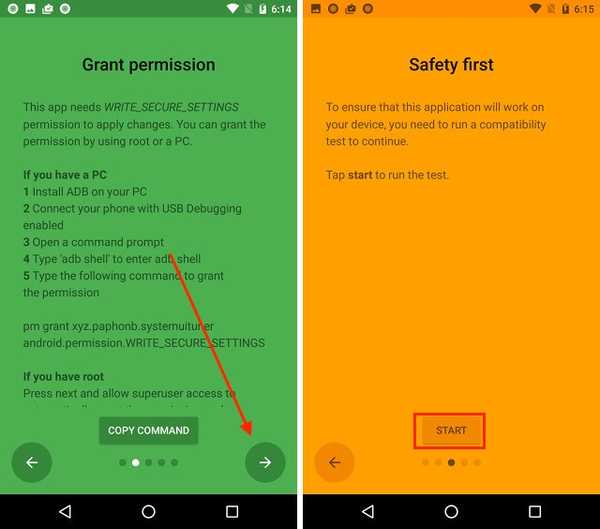
Infine, per aggiungere pulsanti alla barra di navigazione del telefono, apri l'app, tocca "Barra di navigazione" e cambia il tipo in "Pulsante extra a sinistra" o "Pulsante extra a destra".
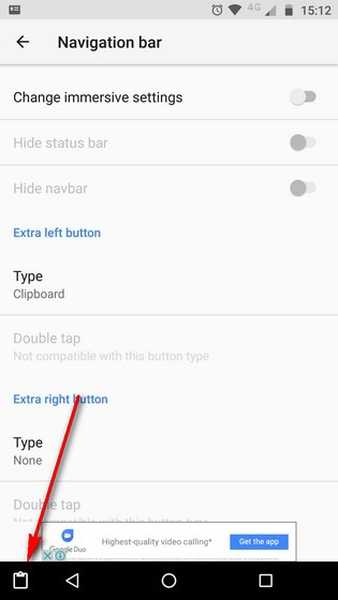
La barra di navigazione personalizzata ti consente anche di farlo personalizzare ulteriormente la barra di navigazione. Se vuoi, puoi cambiarne del tutto l'aspetto. Sul nostro Nexus 5X, l'abbiamo cambiato per assomigliare al Samsung Galaxy S8 / S8 +. Puoi consultare il nostro articolo dettagliato su come impostare i pulsanti personalizzati della barra di navigazione.
6. Abilita automaticamente WiFi
Android O si è concentrato molto sul risparmio della batteria. Per lo stesso motivo, Android O è dotato di una funzione che attiva automaticamente il WiFi quando ti trovi vicino a una rete salvata di alta qualità. Questo ti aiuta a salvare sia i dati mobili che la durata della batteria del telefono.
Puoi ottenere questa funzione sul tuo dispositivo Android scaricando il Smart WiFi Toggler app (gratuita con acquisti in-app). Dopo la configurazione iniziale, è sufficiente avviare il servizio. Questa app impara il tuo comportamento e ne migliora l'accuratezza nel tempo. Oltre ad attivare automaticamente il WiFi come la funzionalità di Android O, Smart WiFi Toggler puoi persino disattivare il WiFi quando ti allontani da una rete salvata.
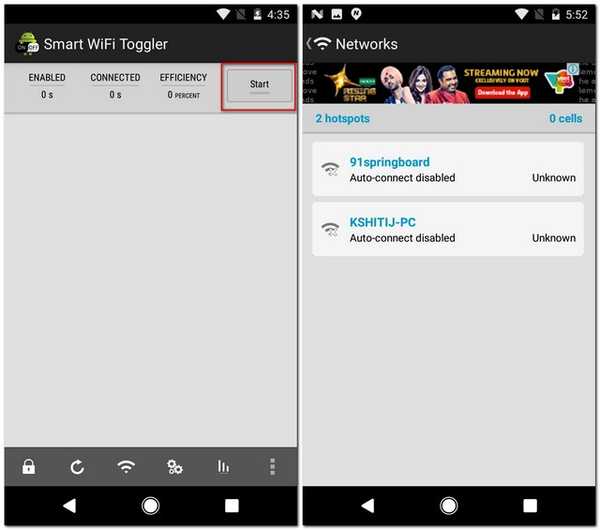
7. Modalità Picture-in-Picture
La modalità Picture-in-Picture è stata introdotta per la prima volta in Android TV con l'aggiornamento di Android Nougat. Quest'anno, con il lancio di Android O, questa funzione è stata introdotta anche su smartphone e tablet. Al momento, app come YouTube e Google Duo supportano già questa funzione e anche altre app stanno lavorando per incorporarla.
Bene, nelle versioni precedenti di Android, puoi scaricare Lettore video a galleggiante (gratuito con acquisti in-app). Come la modalità picture-in-picture di Android O, ti consente di riprodurre i video di YouTube in una finestra mobile anche quando apri qualsiasi altra app. Inoltre, puoi persino giocare video dal tuo telefono nella finestra mobile. Questo è qualcosa che anche Android O non presenta al momento.
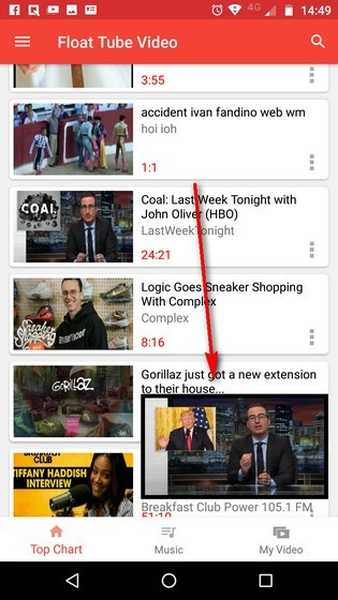
8. Android O Emojis
Per molti anni, Android ha utilizzato alcune emoticon di forma strana. Ad alcune persone è piaciuto, ad altri no. Ma con il rilascio di Android O, è stato annunciato un pacchetto di emoji a forma rotonda completamente diverso. E, se me lo chiedi, sembra molto più bello del precedente. Anche se questo può essere qualcosa che è esclusivo di Android O, ma puoi comunque ottenerlo su qualsiasi versione precedente di Android.
Per rendere Android O emoji pack come quello predefinito sul tuo telefono più vecchio, devi farlo avere un dispositivo Android rootato. Una volta effettuato il rooting e installato un ripristino personalizzato sul telefono, è possibile scaricare il flashable Pacchetto Android O Emoji file zip. Una volta scaricato, flash il file ZIP sul telefono utilizzando il recupero personalizzato. Ora, al prossimo riavvio del telefono, vedrai il nuovo pacchetto emoji pronto per l'uso.
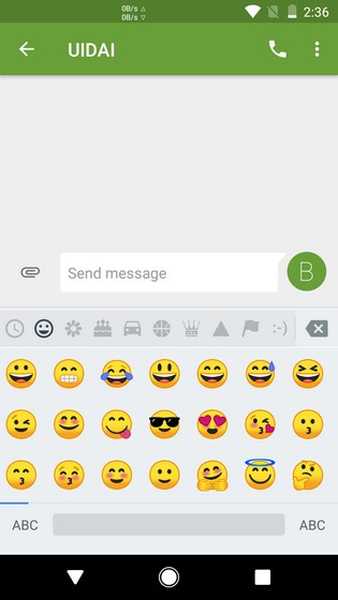
9. Scorciatoie da schermata personalizzate
Se utilizzi Android da un po 'di tempo, devi aver notato che nella schermata di blocco, ottieni scorciatoie predefinite per il telefono e le app della fotocamera che non possono essere modificate. Tuttavia, in Android O, puoi scegliere qualsiasi app che desideri aprire dalla schermata di blocco del telefono.
Se desideri impostare scorciatoie di blocco personalizzate su qualsiasi telefono Android, puoi scaricare un'app di terze parti come la Schermata di blocco successiva app (gratuita). Una volta installato, apri l'app e ti porterà direttamente alla sua schermata di blocco. Ora, quando tu scorrere verso l'alto dalla parte inferiore dello schermo, tocca "Scegli le scorciatoie" per selezionare i collegamenti personalizzati della schermata di blocco. Puoi scegliere tra 5 e 10 app. Una volta selezionato, tocca "Fatto". Ora avrai scorciatoie per app direttamente sulla schermata di blocco. Se desideri un'app di blocco dello schermo diversa, puoi consultare l'articolo sulle migliori app di blocco dello schermo per Android.

Questo metodo potrebbe non essere esattamente come le scorciatoie personalizzate della schermata di blocco di Android O, ma è un'alternativa piuttosto buona.
VEDERE ANCHE: Android O: Novità dell'ultima versione di Android?
Ottieni le funzionalità di Android O sul tuo dispositivo Android
Android O ha introdotto alcune funzioni davvero interessanti che tutti vorrebbero avere sui loro telefoni Android. Anche se non riceverai l'aggiornamento Android O, ora sai come ottenere quelle funzionalità per il tuo telefono. Quindi vai avanti e scarica le ultime funzionalità sul tuo telefono non così recente.















